

بقلم Adela D. Louie, ، آخر تحديث: December 6, 2021
Safari هو المتصفح الافتراضي لأجهزة iOS. إنه متصفح شائع وقوي وسهل الاستخدام يحتوي بشكل أساسي على كل ما تحتاجه. ومع ذلك ، تمامًا مثل الآخرين ، لا يزال بإمكان المستخدمين مواجهة الأخطاء والأخطاء. في بعض الأحيان قد تضطر إلى ذلك استعادة محفوظات الاستعراض أو حتى استعادة نظام التشغيل.
حسنًا ، في هذا المنشور سنناقش هذه المشكلة المحددة "لا يمكن لـ Safari فتح الصفحة لأن العنوان غير صالح".
رسالة الخطأ هذه تعني شيئين في الواقع. وواحد منها لا يعني في الواقع أنه خطأ. أحد معاني هذه الرسالة هو أن شخصًا ما يحاول بالفعل الحصول على أموال منك باستخدام Safari ، لذا تأكد من أنك لا تقع في غرامها. وإذا كانت الرسالة ثابتة على شاشتك متى كنت تستخدم متصفح Safari ، فإن إصلاحها سيكون فكرة رائعة ، أليس كذلك؟
أحد أسباب حصولك على هذا النوع من الخطأ هو أنك ربما تكون قد زرت موقعًا إلكترونيًا أصبت فيه بالفيروس. أو شيء آخر هو أنك حصلت على الخطأ الذي تسبب في ظهور خطأ آخر. لذا ، دعونا نناقش هذا بالتفصيل الآن.
الجزء 1. لا يمكن فتح أنواع مختلفة من Safari الصفحة لأن العنوان غير صالح الجزء 2. طرق حول كيفية الإصلاح عندما يتعذر على Safari فتح الصفحة لأن العنوان غير صالح الجزء 3. استرداد البيانات من iPhone بعد إصلاح المشكلة عندما يتعذر على Safari فتح الصفحة لأن العنوان غير صالح الجزء 4. استنتاج
الخطأ الحقيقي عندما تحصل على لا يمكن لـ Safari فتح الصفحة لأن العنوان غير صالح هو بسبب مشكلة حقيقية تراها على جهاز الكمبيوتر الخاص بك أو على أي جهاز لديك. وعندما يحدث هذا ، لا يزال بإمكانك إيجاد بعض الحلول التي يمكنك تطبيقها.
بمجرد أن تلاحظ ظهور خطأ على جهاز iPhone الخاص بك عند استخدام Safari الخاص بك وهذا يظهر كنافذة منبثقة لموقع الويب ، فقد يكون جهاز iPhone الخاص بك هدفًا لعملية احتيال. الدافع من عملية الاحتيال هذه هو الخداع حتى يتمكن ملف قراصنة وسيتمكن المحتالون من الوصول إلى معلوماتك المالية ولديهم إمكانية الحصول على كل الأموال التي لديك.
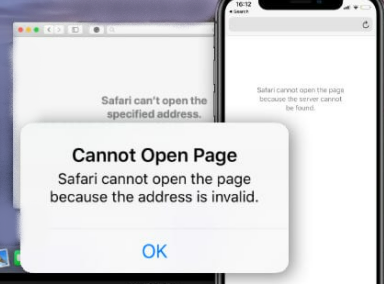
الهدف الرئيسي لهؤلاء المتسللين هو أن يظهروا لك موقعًا حقيقيًا ورسميًا على ما يبدو ، لكنهم في الواقع ليسوا كذلك. ويمكن أن تأتي هذه الرسالة بأشكال نصية ولغات مختلفة أيضًا حسب موقعك.
الآن ، عندما تواجه الخطأ الحقيقي عندما لا يمكن لـ Safari فتح الصفحة لأن العنوان غير صالح، قلنا لك سابقًا أنك ستتمكن من إصلاحه. ومع ذلك ، إليك بعض الطرق الأساسية حول كيفية حل هذا الخطأ.
أحد الأسباب الواضحة لحدوث هذا الخطأ هو عندما تواجه مشكلة في الوصول إلى عنوان الويب الخاص بك. ومن الواضح أن هذا بسبب وجود اتصال إنترنت غير مستقر. ومع ذلك ، قد ترغب في التفكير في التحقق من اتصالك بالإنترنت إذا كان يعمل بشكل جيد أم لا.
يمكن أن تكون هناك بعض المشكلات الصغيرة حول سبب حصولك على هذا الخطأ. والحيلة البسيطة التي يمكنك القيام بها هي ببساطة محاولة تحديث صفحة Safari الخاصة بك. ما عليك سوى النقر على أيقونة التحديث أعلى شاشتك بجانب علامة تبويب العنوان.
شيء أساسي آخر يمكنك القيام به لحل المشكلة لا يمكن لـ Safari فتح الصفحة لأن العنوان غير صالح هو ببساطة إنهاء متصفح Safari وإعادة تشغيله. بهذه الطريقة ، ستتمكن من إصلاح بعض المشكلات البسيطة الأخرى التي يواجهها متصفح Safari.
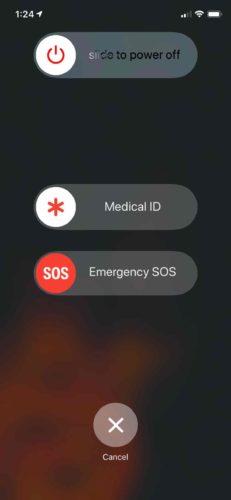
شيء آخر هو أنه قد تكون هناك أيضًا مشكلة في iPhone الذي تستخدمه. هناك اتجاه قد يعاني فيه جهازك من مشكلة بسيطة تؤثر على أداء متصفح Safari. لهذا السبب يمكنك التفكير في إعادة تشغيل جهازك لإصلاح ذلك. وإذا كان هذا لا يزال لا يعمل ، فيمكنك المضي قدمًا وتجربة الحلول الأخرى أدناه.
مخابئ هي بيانات يمكن أن تكون مفيدة عندما تزور مواقع الويب على متصفحك. ومع ذلك ، عندما يتراكم هذا على تخزين البيانات الخاصة بك ، يمكن أن تحدث مواطن الخلل والأخطاء. وهذا أحد أسباب عدم تمكن سفاري الخاص بك من فتح الصفحة لأن العنوان غير صالح يحدث. ومع ذلك ، فإن الحل البسيط الذي يمكنك القيام به هنا هو تنظيف ذاكرة التخزين المؤقت للمتصفح. ولكي تفعل ذلك على متصفح Safari ، فإليك الخطوات التي عليك القيام بها.
إذا في حالة ذلك DNS يواجه صعوبة في المعالجة على جهازك ، فقد يكون هذا هو السبب في حصولك على خطأ عند استخدام متصفح Safari. وإذا كان الأمر كذلك ، فإليك أفضل حل يمكنك تطبيقه على جهازك.
شيء آخر يمكنك القيام به عند مواجهة لا يمكن لـ Safari فتح الصفحات لأن العنوان غير صالح هو حذف البيانات الموجودة على جهازك. بهذه الطريقة ، ستتمكن من التخلص من الفيروس الذي أصاب جهازك. ومع ذلك ، إذا قمت بذلك ، فيجب عليك التأكد من قيامك بعمل نسخة احتياطية لجميع البيانات التي لديك حتى تتمكن من استعادتها مرة أخرى بعد أن تمحو جهازك تمامًا. يجب أن يكون هذا الحل هو آخر شيء يجب عليك فعله عندما يفشل كل شيء آخر.
الآن بعد أن ذكرت بالفعل أن الملاذ الأخير عندما يكون لديك هذا النوع من المشاكل على جهازك هو مسح جهاز iPhone الخاص بك ، وأنت الآن تفكر في كيفية استعادة البيانات التي قد تفقدها بعد محو بياناتك. حسنًا ، لا تقلق بعد الآن لأننا سنعرض لك طريقة سهلة لحل هذه المشكلة. ويمكن استخدام هذا الحل سواء كان لديك نسخة احتياطية موجودة من بياناتك أو حتى إذا لم يكن لديك. وهذا ليس سوى استخدام FoneDog iOS Data Recovery.
دائرة الرقابة الداخلية لاستعادة البيانات
استرجع الصور ومقاطع الفيديو وجهات الاتصال والرسائل وسجلات المكالمات وبيانات WhatsApp والمزيد.
استرجع البيانات من iPhone و iTunes و iCloud.
متوافق مع أحدث أجهزة iPhone و iOS.
تحميل مجانا
تحميل مجانا

يعد FoneDog iOS Data Recovery برنامجًا ممتازًا يمكنك استخدامه لاستعادة أي بيانات مفقودة من جهاز iOS الخاص بك مع أو بدون أي نسخة احتياطية. هذا لأن FoneDog iOS Data Recovery هو أداة رائعة حيث يمكنه استرداد أي بيانات مفقودة مباشرة من جهاز iOS الخاص بك. بصرف النظر عن ذلك ، يمكنه أيضًا استعادة بياناتك المفقودة باستخدام iCloud وملف النسخ الاحتياطي على iTunes.
يمكن لـ FoneDog iOS Data Recovery استرداد البيانات مثل الصور ومقاطع الفيديو والرسائل النصية وجهات الاتصال والتسجيلات الصوتية وغير ذلك الكثير. لا يقتصر الأمر على بياناتك العادية فحسب ، بل يمكنه أيضًا استرداد البيانات من WhatsApp و Facebook Messenger و Kik و WeChat و Line. يمكن لهذه الأداة أيضًا دعم أي إصدار من iOS حتى إصدار iOS 15 الجديد.
هذا البرنامج آمن أيضًا للاستخدام لأنه لن يسمح لجهازك بالتعرض للأذى ولن تتمكن أي فيروسات أو برامج ضارة من الدخول إلى جهازك. وأيضًا ، ستبقى بياناتك في مأمن من مثل هذه التهديدات الخبيثة. ولإظهار الكفاءة والطريقة السهلة حول كيفية استخدام FoneDog iOS Data Recovery ، إليك دليل سريع يمكنك اتباعه.

بمجرد تنزيل FoneDog iOS Data Recovery ، انطلق وقم بتشغيله. وبمجرد أن يتم تشغيل البرنامج ، يرجى تحديد خيار الاسترداد من جهاز iOS من الواجهة الرئيسية للبرنامج. ثم قم بتوصيل جهاز iPhone بجهاز الكمبيوتر الخاص بك باستخدام كابل USB. وبمجرد توصيل جهازك ، يرجى النقر فوق Start Scan (بدء المسح).
بمجرد النقر فوق الزر Start Scan (بدء المسح) ، سيبدأ البرنامج بعد ذلك في فحص جهاز iPhone الخاص بك. سيبحث البرنامج عن جميع البيانات التي فقدتها. وبمجرد اكتمال عملية المسح ، ستتمكن الآن من معاينة جميع البيانات التي تمكن البرنامج من مسحها ضوئيًا.
وبعد ذلك ، أثناء معاينة بياناتك ، يمكنك الآن أيضًا اختيار البيانات التي تريد استردادها. يمكنك تحديدهم واحدًا تلو الآخر ، أو يمكنك اختيار النقر فوق الزر تحديد الكل لاختيارهم جميعًا مرة واحدة.
بمجرد الانتهاء من اختيار البيانات التي تريد استردادها ، يمكنك الآن المضي قدمًا والنقر فوق الزر استرداد الموجود في الجزء السفلي الأيمن من شاشة النافذة. ومن هناك ، فقط انتظر حتى تكتمل العملية.
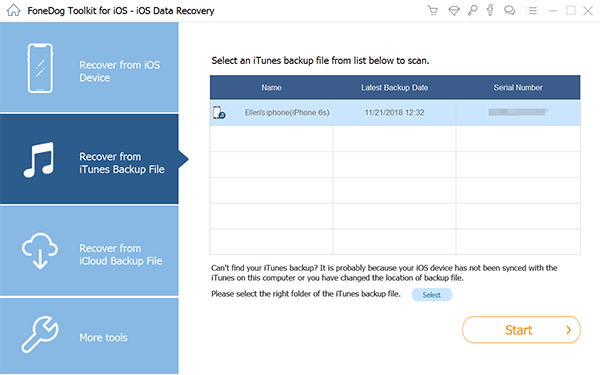
على نفس الواجهة الرئيسية لـ FoneDog iOS Data Recovery ، امض قدمًا واختر خيار الاسترداد من iTunes Backup File. ومن هناك ، سيقوم FoneDog iOS Data Recovery بعد ذلك باكتشاف ملف النسخ الاحتياطي على iTunes.
وبعد اختيار ملف النسخ الاحتياطي على iTunes ، يمكنك الآن المضي قدمًا ومسحها ضوئيًا. يمكنك القيام بذلك ببساطة عن طريق النقر فوق الزر Start Scan (بدء المسح) حتى يبدأ البرنامج في مسح جميع البيانات التي قمت بحفظها على نسخة iTunes الاحتياطية الخاصة بك.
وبمجرد الانتهاء من المسح ، يمكنك الآن المضي قدمًا ومعاينة جميع البيانات التي تمكنت FoneDog iOS Data من مسحها ضوئيًا. وأثناء إجراء المعاينة ، يمكنك الآن اختيار البيانات التي تريد استردادها.
بعد اختيار البيانات التي تريد استعادتها ، يمكنك الآن المضي قدمًا والنقر فوق الزر "استرداد" ثم ستبدأ عملية استعادة البيانات المفقودة. انتظر حتى يكتمل.
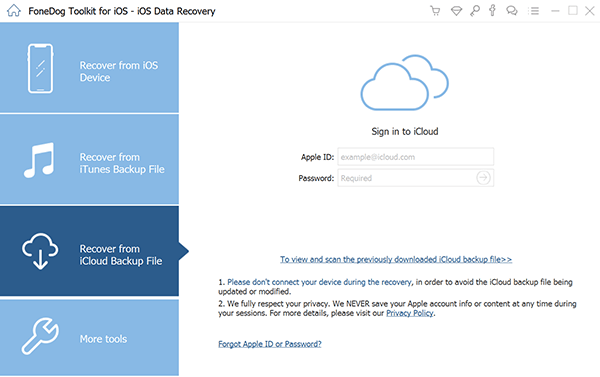
على الواجهة الرئيسية للبرنامج ، يمكنك المضي قدمًا وتحديد خيار الاسترداد من خيار iCloud Backup File. وبعد ذلك سيطلب منك البرنامج تسجيل الدخول إلى حساب iCloud الخاص بك. تأكد من إدخال نفس الحساب الذي استخدمته على جهاز iOS الخاص بك. وبعد ذلك ، سيعرض لك البرنامج ملف النسخ الاحتياطي على iCloud.
وعلى جانب ملف iCloud ، انقر فوق الزر Scan download حتى يتمكن البرنامج من فحص ملف النسخ الاحتياطي على iCloud. وبمجرد الانتهاء من ذلك ، يمكنك الآن المضي قدمًا ومعاينة جميع بياناتك وتحديد تلك التي ترغب في استردادها.
بعد اختيار البيانات المراد استردادها ، يمكنك الآن المضي قدمًا والنقر فوق الزر "استرداد" على شاشتك. وستبدأ العملية ، لذا عليك فقط الانتظار حتى تكتمل.
كما ترى ، هناك طرق مختلفة لكيفية الإصلاح عندما يتعذر على Safari فتح الصفحة لأن العنوان غير صالح يحدث. لذا تأكد من اتباع الخطوات المذكورة أعلاه. وإذا كنت قد فقدت بعض البيانات على جهاز iOS الخاص بك ، فما عليك سوى استخدام ملف FoneDog iOS Data Recovery وستكون قادرًا على استعادتها في لمح البصر.
الناس اقرأ أيضاكيفية استرداد / استرداد الرسائل النصية المحذوفة على iPhoneأفضل الأدوات لاستعادة الملفات المحذوفة على iPhone - إصدار 2021
اترك تعليقا
تعليق
دائرة الرقابة الداخلية لاستعادة البيانات
طرق لاستعادة البيانات المحذوفة من اي فون أو آي باد3
تحميل مجانا تحميل مجانامقالات ساخنة
/
مثير للانتباهممل
/
بسيطصعبة
:شكرا لك! إليك اختياراتك
Excellent
:تقييم 4.8 / 5 (مرتكز على 76 التقييمات)